已验证人工智能概要 ◀▼
创建并配置 IT 资产类型和自定义字段,以管理硬件和软件资产。使用层次结构实现高效的字段继承。使用 CSV 文件跟踪资产位置并批量导入资产数据。此设置允许专员与专员工作区中的资产记录互动,从而简化资产管理并改进您的支持运营。
IT 资产是 IT 团队需要随时间购买、分配、更新和报废的东西,例如硬件和软件。管理员可以创建并配置资产类型,然后将现有资产数据批量导入到 Zendesk。然后,这些数据可供专员在专员工作区中进行交互操作。
了解资产及其工作方式
资产 是您购买、分配、维护和报废的有形或数字化的东西。对于 IT 团队而言,资产通常是硬件(例如笔记本电脑和显示器)和软件许可证。
在 Zendesk 中管理资产时,管理员必须首先定义 资产类型,它将成为 Zendesk 中的对象。资产类型定义包括标准和 自定义字段 ,描述您需要为此类型资产存储的数据。可以是文本、下拉字段到 查找关系字段等任何内容,定义资产类型如何与 Zendesk 帐户中其他对象相关联。
为了避免您为许多资产类型重新创建相同字段,它们在创建时采用层次结构,使子资产类型可以继承父资产类型的字段。例如,Zendesk 预定义了一个带有三个预定义子资产类型的硬件资产类型:移动设备、桌面设备和笔记本电脑。子资产类型的记录自动具有所有的硬件字段。
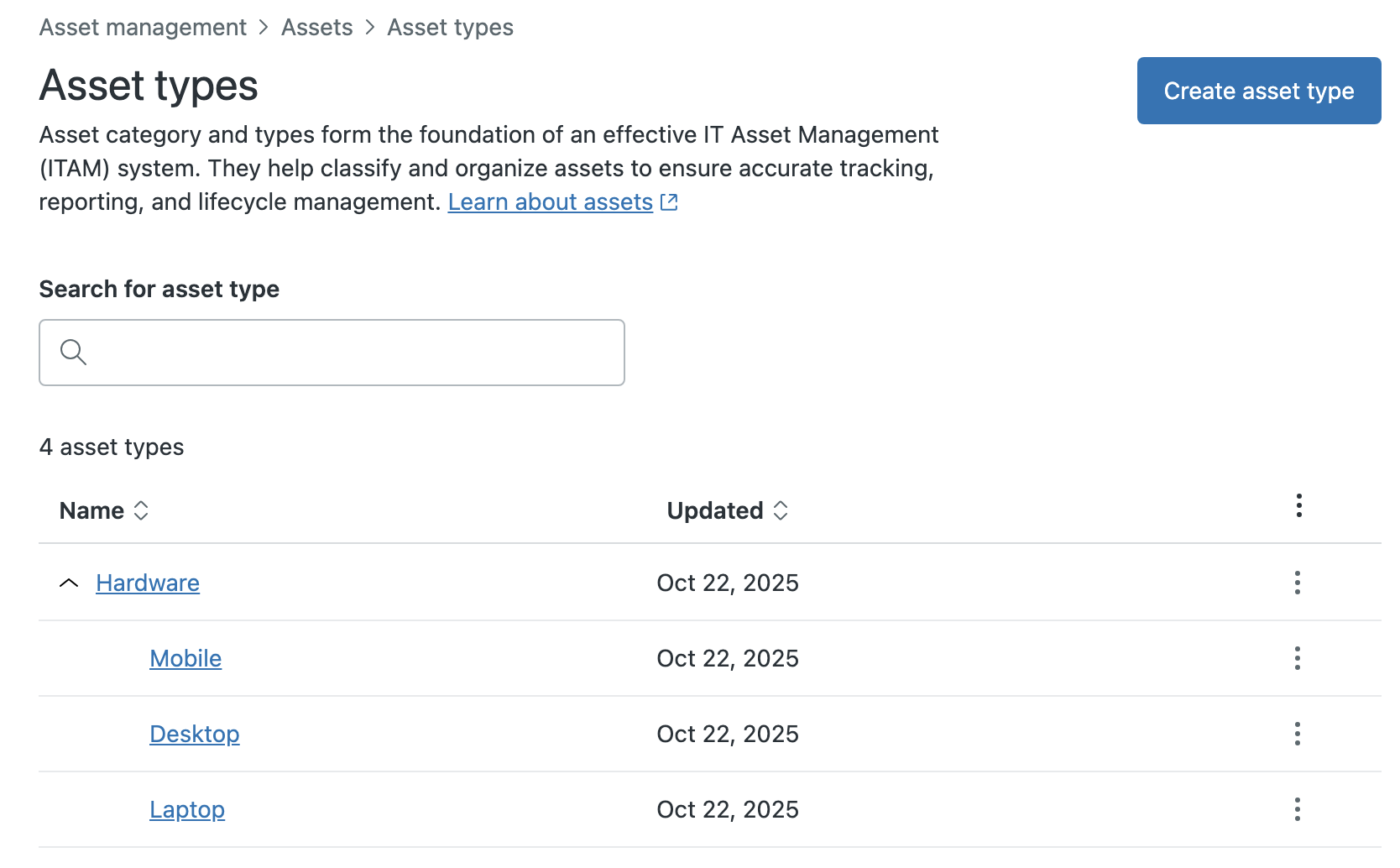
创建资产类型并配置字段后,管理员可以使用数据导入工具 工具批量导入 其资产数据,而专员可以在Zendesk Support中查看和管理资产记录。
创建资产类型
管理员可使用类型页面创建和管理资产类型。您总共可以有 50 种资产类型。
- 在 管理中心,单击
 在侧栏中的 IT 资产 ,然后选择 资产 > 类型。
在侧栏中的 IT 资产 ,然后选择 资产 > 类型。 - 单击 创建类型。
- 为资产类型输入唯一的 名称 。
- 如果适用,选择 父类型。
资产类型只能嵌套三层。如果您选择的资产类型会超过三层,则无法选择该资产类型作为父资产类型。
注意:新资产类型将自动继承父类型的字段,并在资产类型页面上嵌套在父资产类型下。 - 单击创建。
创建自定义资产字段并将其添加到资产类型
了解标准资产字段
以下常见资产字段是 Zendesk 预定义的。这些字段适用于所有资产,无法编辑或删除。
| 字段名称 | 字段类型 |
|---|---|
| 资产标签 | 文本 |
| 资产类型 | 查找关系 |
| 位置 | 查找关系 |
| 制造商 | 文本 |
| 模型 | 文本 |
| 注释 | 多行 |
| 组织 | 查找关系 |
| 购买费用 | 小数 |
| 购买日期 | 日期 |
| 序列号 | 文本 |
| 状态 | 查找关系 (有效值:可用、使用中、缺失、待回应、停用、维修中) |
| 用户 | 查找关系 |
| 供应商 | 文本 |
| 保修期满 | 日期 |
创建自定义资产字段
您最多可以有 100 个资产字段,包括标准和自定义字段。
创建全局自定义资产字段
添加自定义字段到资产类型
使用资产类型的字段标签,创建仅应用于该资产类型的自定义资产字段。这些是资产类型的字段标签上唯一列出的字段。但是,资产类型为 的记录也将包括所有全局和继承的资产字段。
创建和使用资产位置
跟踪实体资产的位置非常重要。位置将作为资产查找关系字段引用,因此您可以在资产记录中查看和管理资产的位置。
您最多可以创建 10,000 个位置。
- 在 管理中心,单击
 在侧栏中的 IT 资产 ,然后选择 资产 > 位置。
在侧栏中的 IT 资产 ,然后选择 资产 > 位置。 - 单击 创建位置。
- 输入唯一的 位置名称。
- 单击创建。
批量导入资产数据
您可以在创建资产类型并添加字段后批量导入资产数据,而无需逐项添加资产。为此,上传一个 CSV(逗号分隔值)文件。只有管理员才能导入资产。
- 创建一个符合 所需格式的CSV 文件。
- 在管理中心,单击侧栏中的对象和规则 (
 ),然后选择工具 > 数据导入工具。
),然后选择工具 > 数据导入工具。 - 单击导入。
- 在 目标下,选择 资产。
- 在导入类型下,选择以下任一选项:
- 仅创建:仅创建新资产记录。CSV 文件中与现有记录相关的所有数据都将被忽略。
- 仅更新:替换 CSV 文件中列出的现有资产记录的数据。与新记录相关的任何数据都将被忽略。
- 创建和更新:为 CSV 文件中列出的现有资产记录创建新资产记录并更新数据。
- 在文件上传下,拖放您的文件,或单击以上传并从文件浏览器中选择您的 CSV 文件。
要更改所选文件,请单击文件名称旁边的删除图标 (
 )。
)。 - 单击下一步。
- 查看字段映射列表。
- 如果字段映射正确,单击下一步。
- 如果字段映射不正确,单击上一步。编辑您的 CSV 文件,使其符合格式要求,然后重新上传文件。
- 在确认对话框中查看导入详情概要,然后单击开始导入。
导入开始后,无法撤消已导入的更改。要了解导入状态,请查看导入历史记录。
设置 CSV 文件的格式
- 文件必须为正确的 CSV 格式,并使用 UTF-8 字符编码保存。
- CSV 文件的第一行是标题行。
- 标题行必须包含以下列: 名称、 资产类型和 状态。(可选)如果您希望将来批量更新记录,还必须添加 external_id 列。标题行中的所有其他字段名称必须与您资产类型中的字段键精确匹配。
- 每行必须包含资产类型所有必填字段的有效值。否则,将无法创建资产记录。注意:资产类型、状态和位置值区分大小写。如果您的 CSV 文件与 Zendesk 中的资产类型、状态和位置名称大小写不一致,可能会导致创建或更新资产记录失败。
无法识别的位置值(包括大小写的变化)会导致以该名称创建新的位置。
- 导入的 CSV 文件大小不得超过 1 GB,不得超过 10,000 行数据。此外,每行大小不能超过 32 KB。
- 导入的 CSV 文件最多可包含 100 列。
- 请勿在一个 CSV 文件中多次包含相同的记录。以免导入失败。
- 无法保证资产记录以其在 CSV 文件中出现的顺序创建或更新。
- 要导入下拉字段的值,请使用自定义下拉字段的 field_key 作为列标题,并指定选项 标签,而不是用户友好的值。
- 要导入查找关系字段的值,请使用自定义查找关系字段的 field_key 作为列标题,并提供记录的 id 或 外部 id。如果您使用记录的 ID,请提供该值。如果您使用 外部 ID,请使用格式 external_id:value,其中 value 将替换为相关记录的外部 ID 值。注意:要在导入期间将资产分配给用户,您可以提供用户的 电邮地址 ,来代替用户的 ID 或 外部 ID。
- 如果您不打算为某个字段导入数据,请不要将其列在标题行中。
- 按 ALT + ENTER (Windows) 或 CTRL + OPTION + RETURN (macOS) 可在注释或多行自定义字段中添加换行符。
翻译免责声明:本文章使用自动翻译软件翻译,以便您了解基本内容。 我们已采取合理措施提供准确翻译,但不保证翻译准确性
如对翻译准确性有任何疑问,请以文章的英语版本为准。